중요한 회의 참석해서 논의된 사항을 놓치지 않거나, 위협적인 상황에서 안전을 위해 대화 내용 음성녹음 할 때가 있습니다. 백 마디 말보다 녹음된 음성파일을 들려줄 때, 더 효과적으로 자신을 보호할 수 있기 때문인데요. 전원버튼 사용해 빠르고 간단하게 갤럭시 음성녹음 설정하는 방법 알려드립니다.
갤럭시 음성녹음
갤럭시는 사용자의 편의성 증대를 위해 음성녹음 앱을 기본으로 제공합니다.
음성녹음 앱을 다음과 같은 방법으로 찾을 수 있습니다.

- 앱스화면> Samsung 폴더
- 홈 화면 아래서 위로 올려 검색 창 '음성녹음' 검색
휴대폰 녹음 기능을 사용하기 위해서는 음성녹음 앱을 실행하고 작동해야 하지만, 긴급한 상황 또는 주머니에 있는 경우 바로 찾아서 사용하기 쉽지 않습니다.
전원버튼 길게 눌러서 빠르게 음성녹음 실행하는 방법 소개드립니다.
굿락 레지스타 설치
전원버튼 사용해 음성녹음 단축키 설정하기 위해 필요한 앱으로, 레지스타 설치 방법 알려드립니다.
안드로이드 구글 플레이에서는 이용할 수 없는 앱으로, 갤럭시 스토어에서 다운로드할 수 있습니다.

1. 홈 화면 아래에서 위로 올려 검색 창 '스토어' 검색하고, 실행합니다.
2. 굿락 검색하고 설치합니다. 이미 굿락 앱 설치된 분들은 바로 실행합니다.
3. GOOD LOCK 편리한 갤럭시 RegiStar 다운로드합니다.
음성녹음 설정 방법

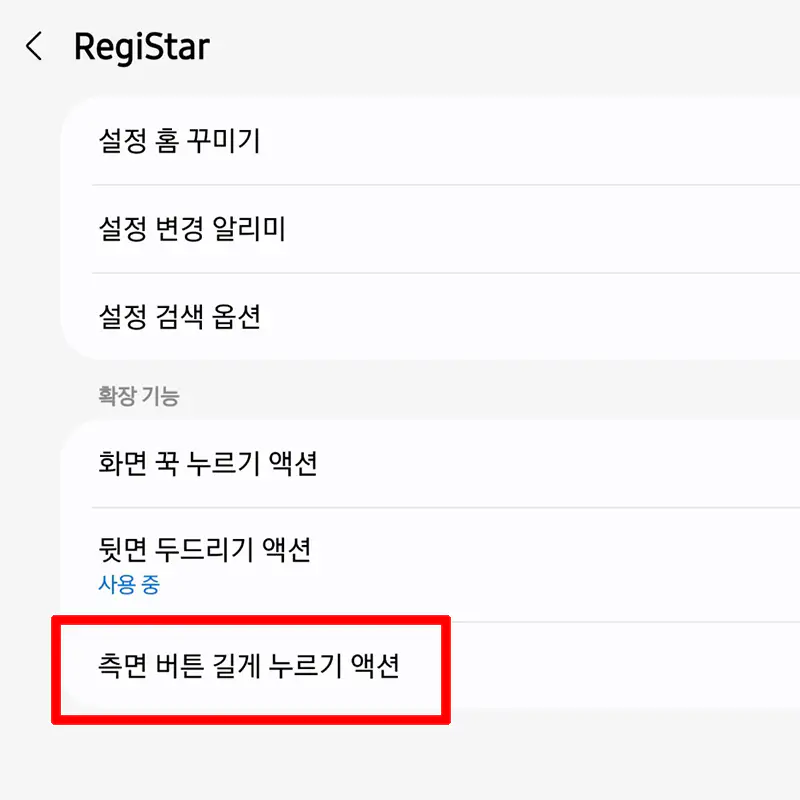
1. 굿락 RegiStar 실행하고 측면 버튼 길게 누르기 액션 선택합니다.
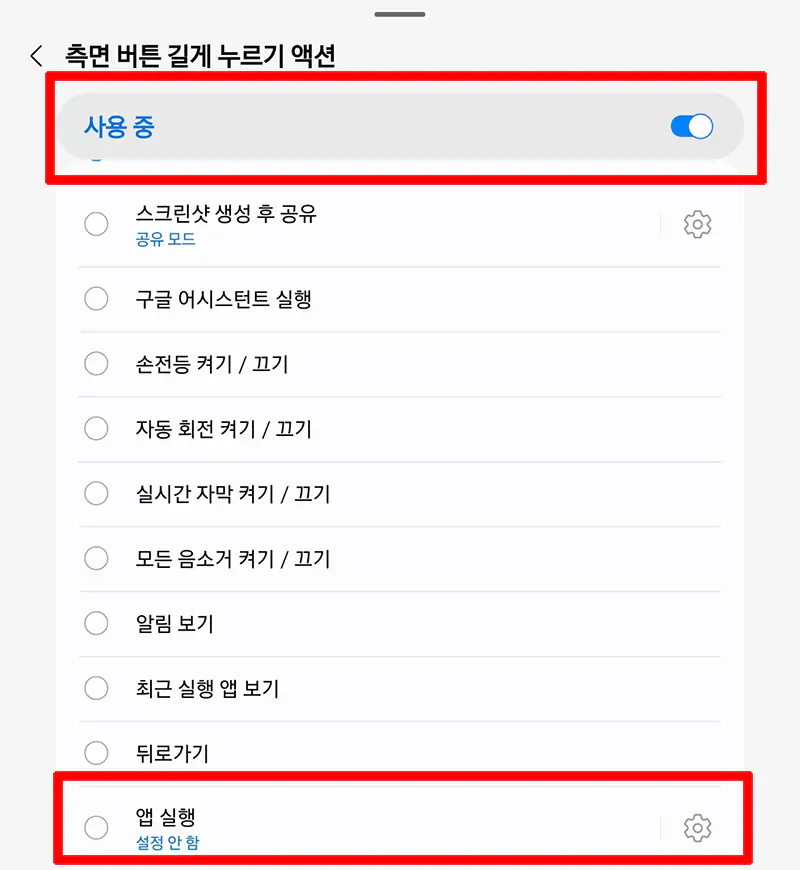
2. 사용 안 함 상태에서 토글 오른쪽으로 밀어 사용 중으로 활성화합니다.
3. 스크롤 아래로 내려 앱 실행 클릭합니다.
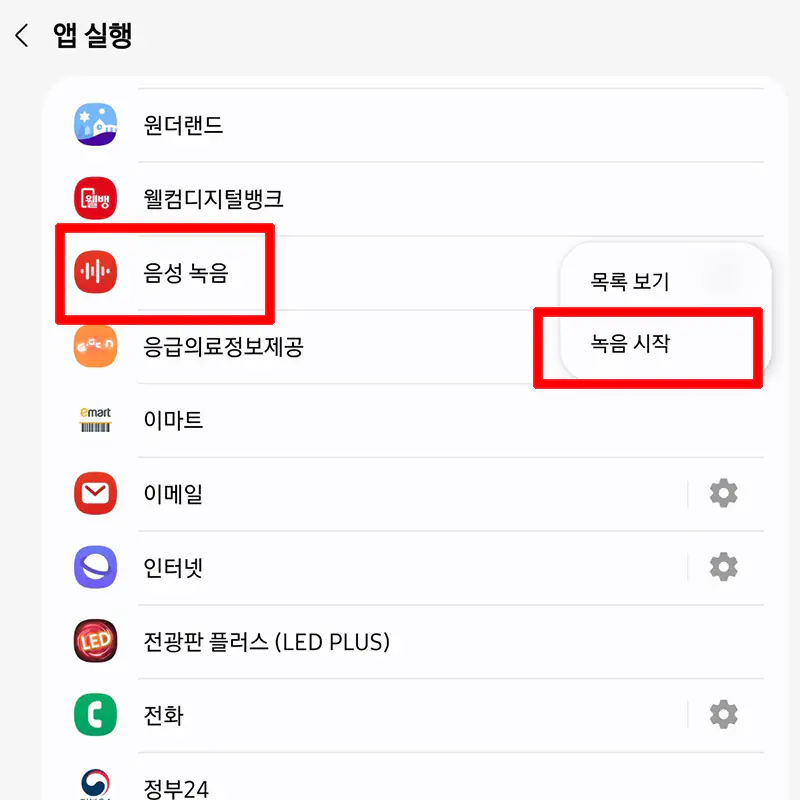
4. 실행할 앱 리스트에서 음성 녹음 선택합니다. 이때 톱니바퀴 설정 눌러 녹음 시작 설정합니다.

5. 휴대폰 측면 전원버튼을 길게 누릅니다.
자동으로 음성녹음 시작되는 것을 확인할 수 있습니다.

전원버튼 두 번 누르기 사용
굿락의 RegiStar 앱 설치 없이 측면 버튼 설정을 통해서도 음성 녹음 앨 실행할 수 있습니다.
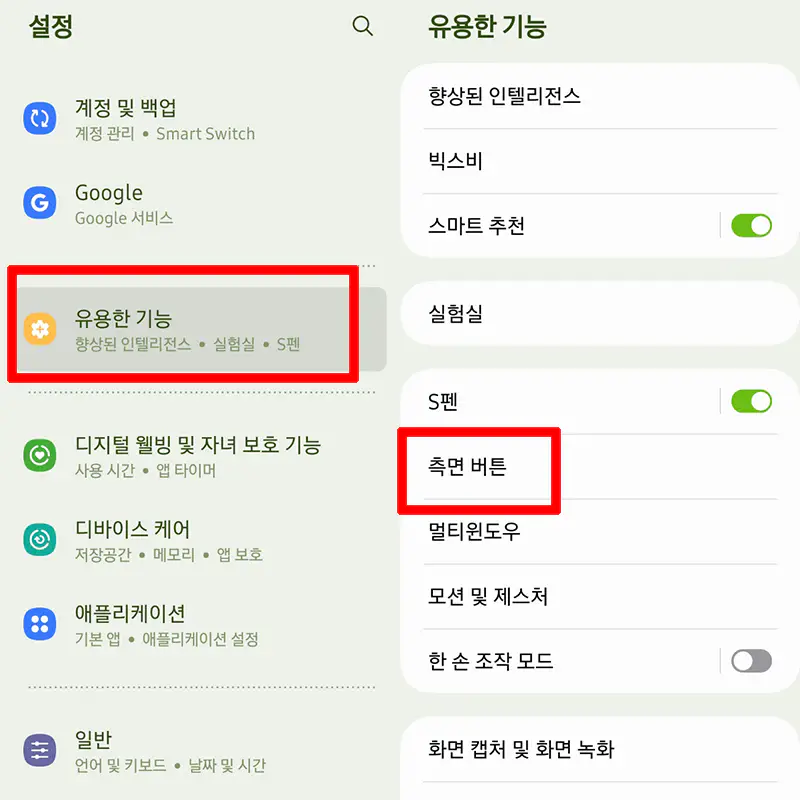
1. 갤럭시 설정으로 이동합니다.
2. 스크롤 내려 유용한 기능> 측면 버튼 선택합니다.
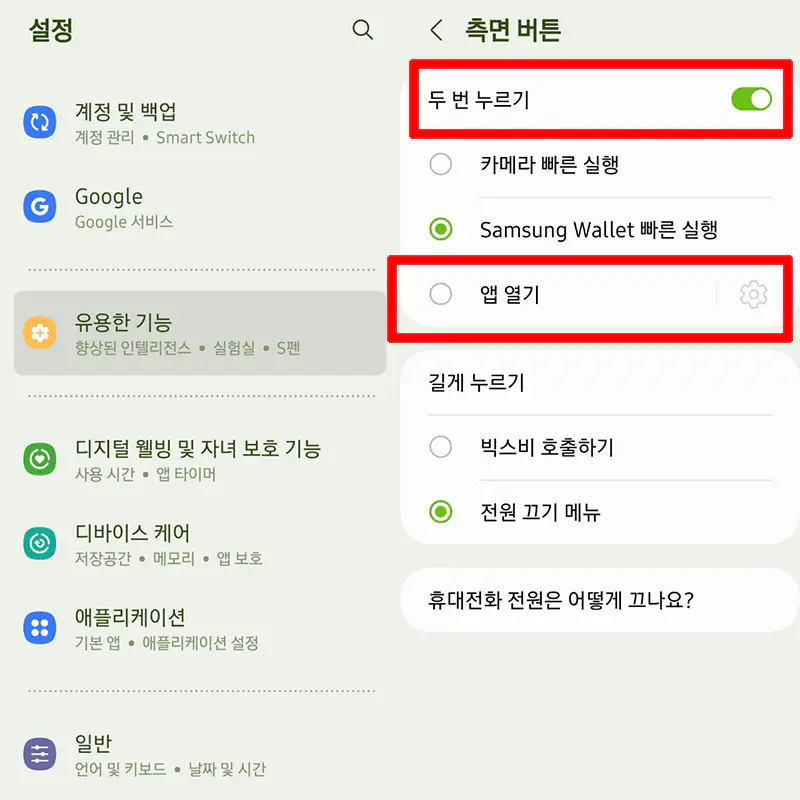
3. 두 번 누르기 토글 오른쪽으로 밀어 활성화합니다.
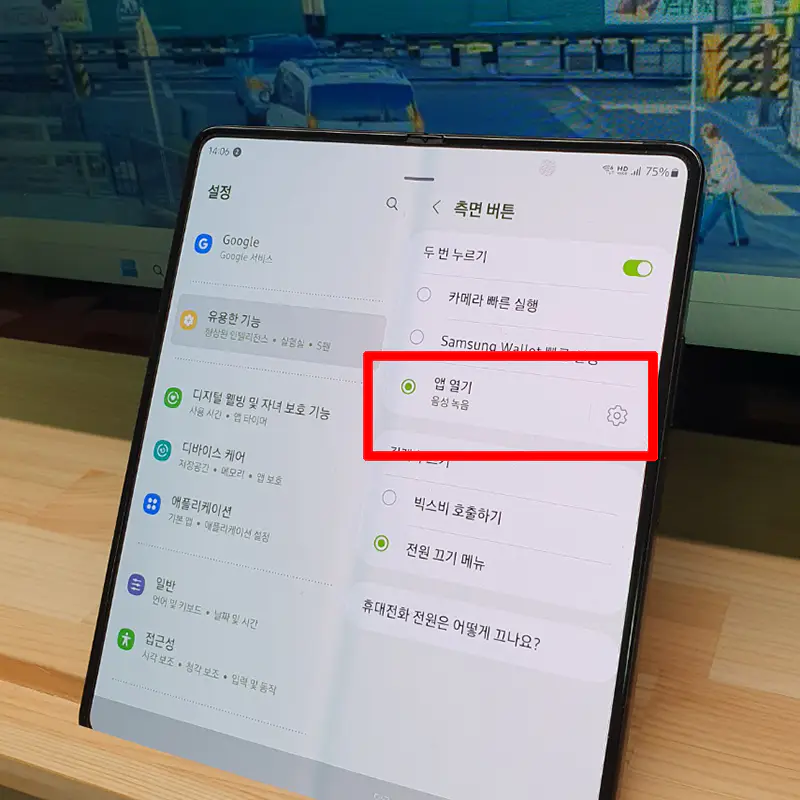
4. 앱 열기 톱니바퀴 눌러 음성 녹음 클릭합니다.
5. 휴대폰 측면의 볼륨키 아래 전원버튼 빠르게 두 번 눌러줍니다.

자동으로 음성녹음 앱 실행됩니다. 단, 위에 설명한 레지스타 설정과 다르게 바로 녹음 시작되지 않습니다.
음성녹음 하려면 녹음 버튼 클릭해야 시작됩니다.
쉽고 간단한 자동녹음 단축키
쉽고 간단한 방법으로 음성녹음 자동으로 시작되는 단축키 소개드렸습니다.
1. 앱 설치 없이 음성녹음 실행되는 전원버튼 두 번 누르기
2. 레지스타 설치하고 전원버튼 길게 눌러 음성녹음 자동 실행하기
두 방법 모두 위급한 상황에서 바로 음성 녹음할 수 있고 유용하게 사용할 수 있는 기능입니다.
다만 녹음 종료는 자동으로 설정할 수 없어, 버튼 눌러 꺼야 하니 이 부분은 기억해 주시기 바랍니다.

상대방의 동의 없이 녹음하는 것은 법적으로 문제 될 수 있지만, 이는 타인의 대화를 녹음하거나 다른 사람에게 부탁한 경우입니다.
대화의 당사자가 본인이고 자신이 직접 녹취하는 경우 법적으로 문제 되지 않습니다.
갤럭시 사용자라면 자동녹음 단축키 설정하고 사용해 보기 바랍니다.
※ 갤럭시 유용한 기능 함께 확인해 보세요!
갤럭시 카메라 무음 설정 무선 디버깅 비활성화 해결
갤럭시 카메라 무음 설정은 소프트웨어 업데이트 후 다시 해야 합니다. 지난 24년 6월 6일 새벽 자동 업데이트 진행되었는데요. ADB 앱 사용 무음 설정하려는데, 개발자 옵션에서 무선 디버깅 비활
stock0901.tistory.com
갤럭시 멀티윈도우 설정 분할 팝업 화면 사용 방법
갤럭시 스마트폰 사용하며 유용하게 쓰는 기능, 멀티윈도우입니다. 분할 또는 팝업 화면으로 선택 사용할 수 있고 유튜브 실행하며 카톡을 동시에 쓸 수 있어 많은 분들이 좋아하는 기능인데요.
stock0901.tistory.com
카카오톡 프로필 사진 스티커 꾸미기 설정 방법
카카오톡 프로필 사진을 스티커처럼 꾸미는 방법 알고 계신가요? 단순히 사진을 배경으로 사용하는 것이 아닌, 사진 속의 인물을 누끼로 따서 스티커처럼 사용할 수 있습니다. 좋아하는 아이돌,
mifu.tistory.com




80퍼센트님의
글이 좋았다면 응원을 보내주세요!
이 글이 도움이 됐다면, 응원 댓글을 써보세요. 블로거에게 지급되는 응원금은 새로운 창작의 큰 힘이 됩니다.
응원 댓글은 만 14세 이상 카카오계정 이용자라면 누구나 편하게 작성, 결제할 수 있습니다.
글 본문, 댓글 목록 등을 통해 응원한 팬과 응원 댓글, 응원금을 강조해 보여줍니다.
응원금은 앱에서는 인앱결제, 웹에서는 카카오페이 및 신용카드로 결제할 수 있습니다.